Adobe After Effects CS6是一款万能的视频处理工具,不管你从事什么行业,凡是和影视相关的行业,那么这款软件觉对适合你使用,它可让您以前所未有地快速提供电影视觉效果和精美动态影像。下面小编教大家如何使用After Effects CS6安装方法。
首先我们需要下载
第一步:解压文件
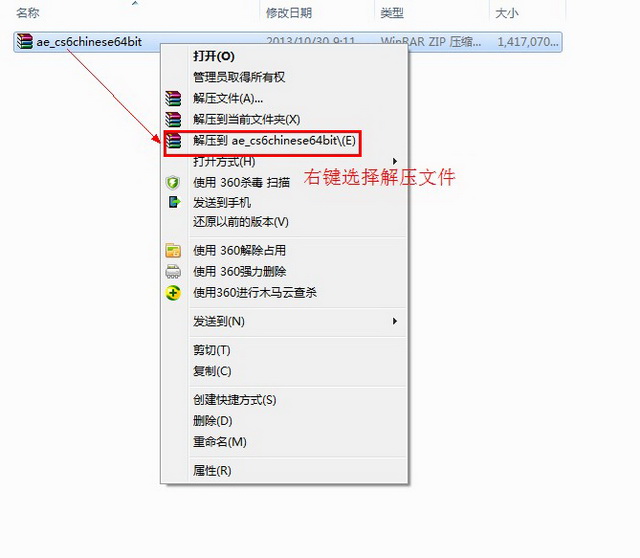
首先把我们下载的Adobe After Effects cs6【AE CS6】文件包解压出来 如图一。
2第二步:运行安装程序
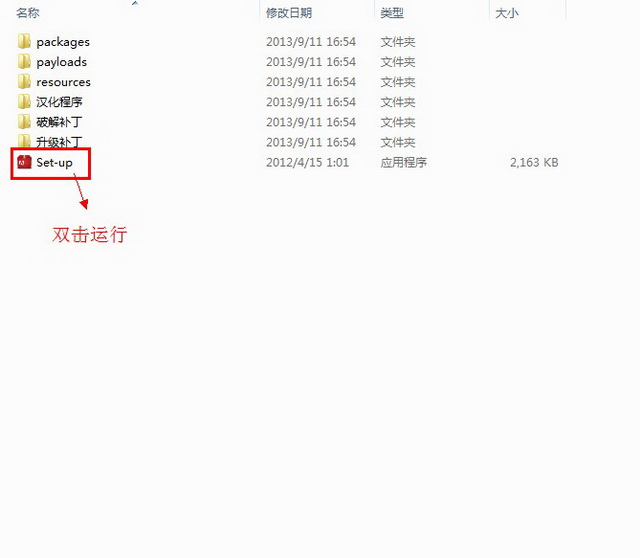
双击运行 如图二。
3第三步:Adobe After Effects cs6【AE CS6】安装界面

点击“试用” 如图三。
4第四步:Adobe After Effects cs6【AE CS6】许可协议
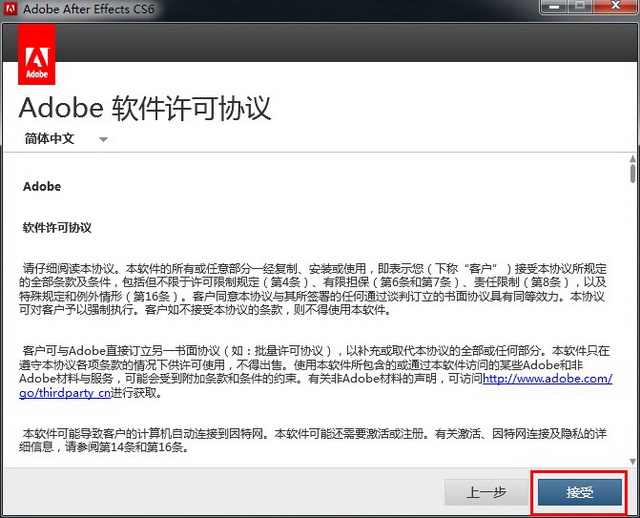
点击“接受” 如图四。
5第五步:登录ID帐号
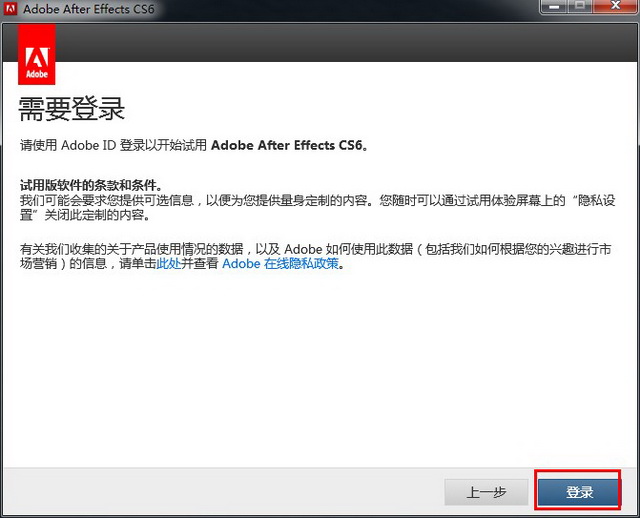
点击“登录” 如图五。
6第六步:创建ID
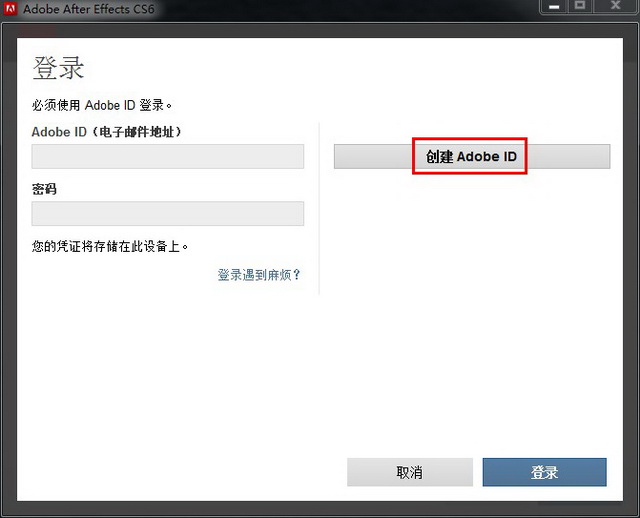
点击“创建Adobe ID” 如图六。
7小黑游戏步:ID信息设置

这里我们注意的地方就是电子邮箱地址和密码的输入,邮箱自己的QQ邮箱即可 如图七。
8第八步:Adobe After Effects cs6【AE CS6】安装选项
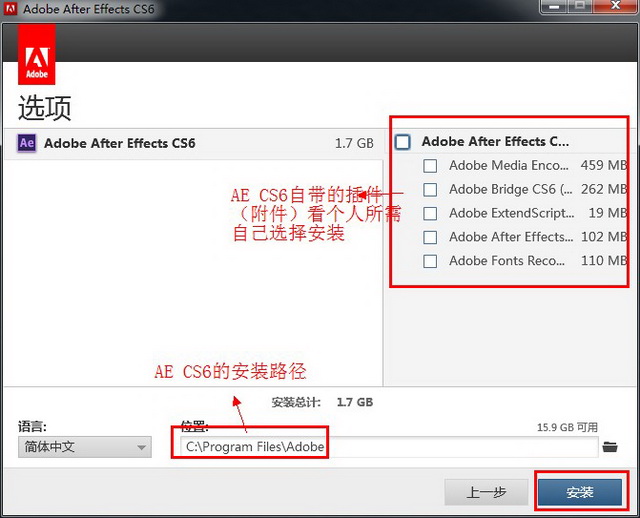
根据自己的要求自己选择 如图八。
9第九步:正在安装Adobe After Effects cs6【AE CS6】
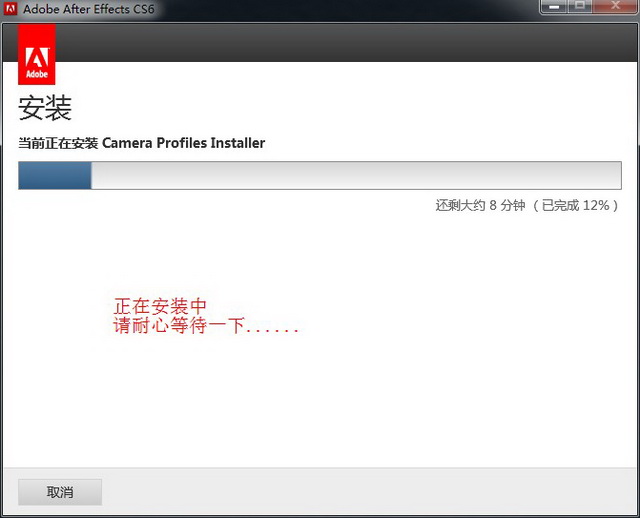
正在安装Adobe After Effects cs6【AE CS6】,请耐心等待一下 如图九。
10第十步:试用版Adobe After Effects cs6【AE CS6】安装成功
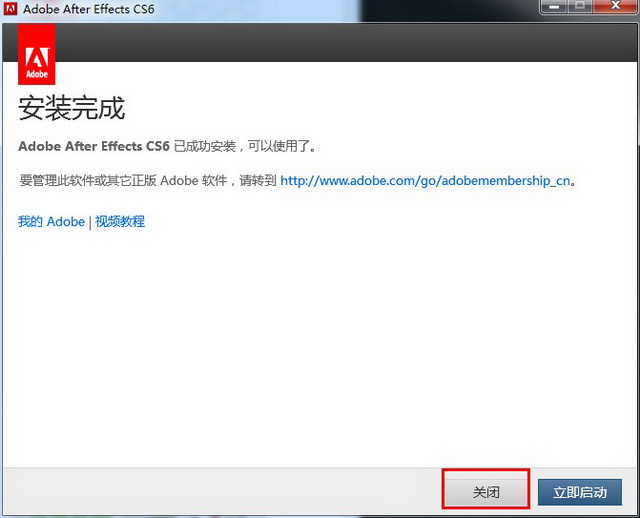
点击“关闭”按钮 如图十。
11第十一步:创建快捷方式在桌面

打开开始菜单把Adobe After Effects cs6【AE CS6】图标拖到桌面上(如果是XP系统,打开开始菜单-程序) 如图十一。
12第十二步:打开软件的安装路径(安装目录)
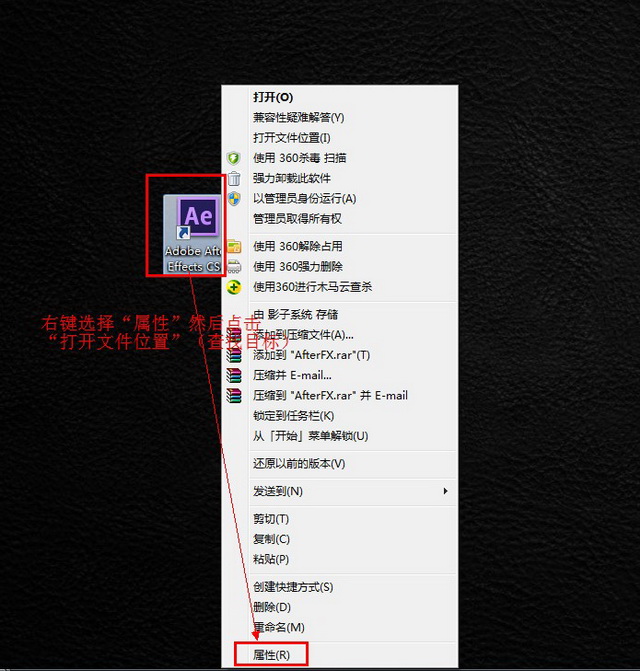
右键选择“属性”在点击“打开文件位置(查找目标)” 如图十二。
13第十三步:打开修改文件

在我们解压出来的文件里面找到“修改补丁”双击打开 如图十三。
14第十四步:解压修改文件
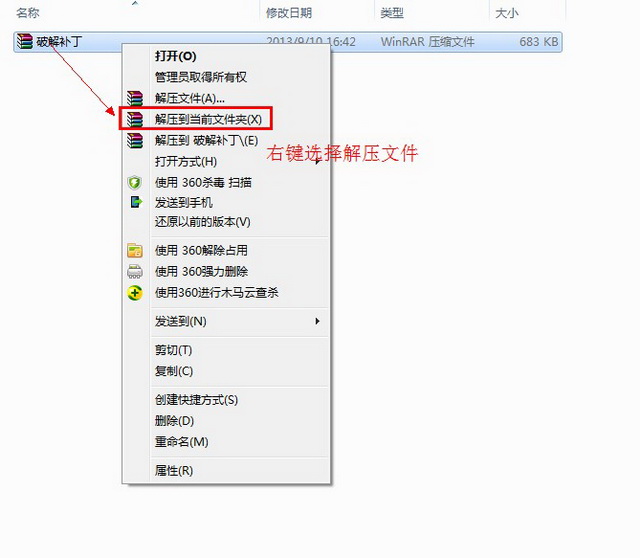
右键选择解压文件 如图十四。
15第十五步:复制修改文档
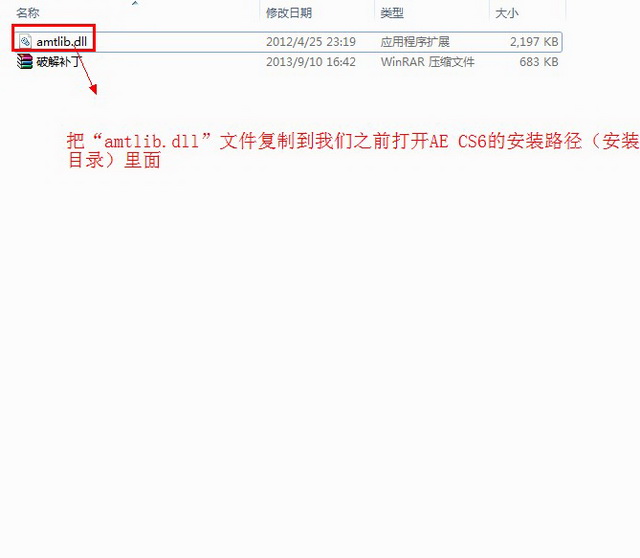
吧“amtlib.dll”文件复制到我们刚刚打开软件的安装目录“安装路径”里面 如图十五。
16第十六步:复制替换文件
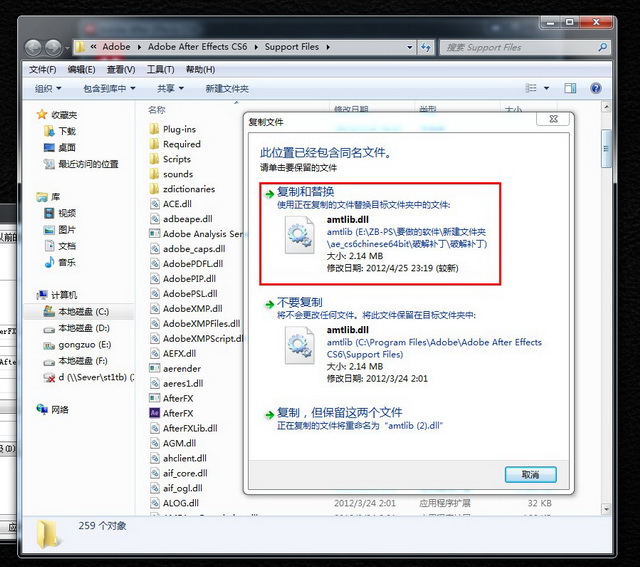
在复制的时候选择“复制和替换” 如图十六。
17第十七步:打开软件
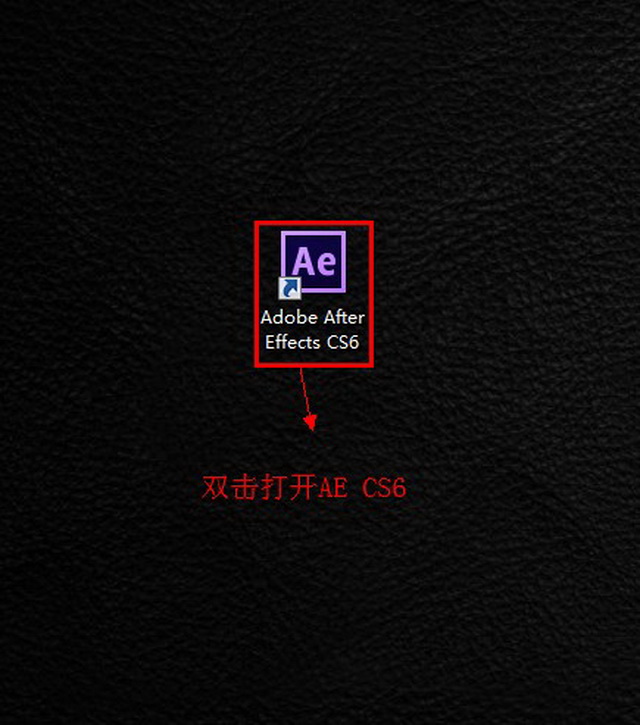
双击打开在桌面上的Adobe After Effects cs6【AE CS6】图标 如图十七。
18第十八步:Adobe After Effects cs6【AE CS6】安装完成
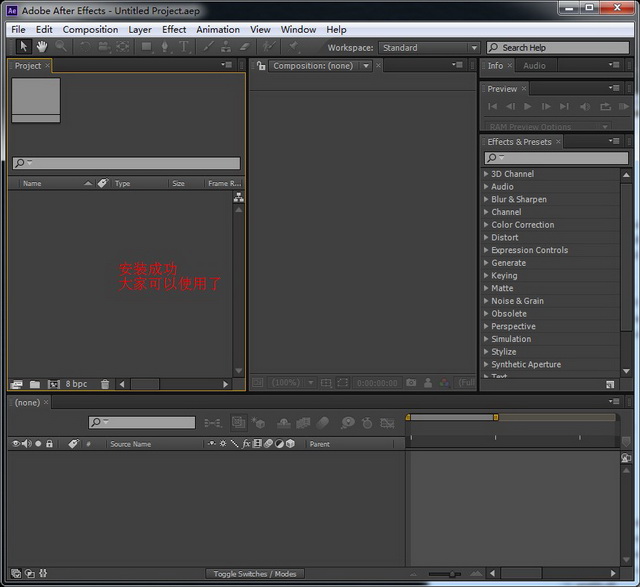
这样我们的Adobe After Effects cs6【AE CS6】就按照成功了,大家可以使用了。
小编将修改补丁放在视频处理软件推荐中,需要的朋友可以点击下载,希望这个安装教程能够帮助大家解决困难。


 藏宝捕鱼游戏
藏宝捕鱼游戏 佳偶婚恋交友
佳偶婚恋交友 梦想三国
梦想三国 泡泡漫画修改版无限阅读
泡泡漫画修改版无限阅读 2019中级会计职称题库软件 v1.0.0 安卓版
2019中级会计职称题库软件 v1.0.0 安卓版 米乐影视
米乐影视 武汉观最新手机版
武汉观最新手机版 简工招聘app官方版下载
简工招聘app官方版下载